Windows11のプロセス(アプリ)の優先度を変更する方法を紹介します。
アプリやゲームを実行しているときに「もっと動作を快適にしたい」と感じたことはありませんか?
Windows11では、タスクマネージャーを使ってアプリ(プロセス)の優先度を変更することが可能です。優先度を調整することで、特定のアプリにより多くの処理リソースを割り当てたり、逆にバックグラウンドの動作を抑えたりできます。
この記事では、Windows 11でプロセスの優先度を変更する方法と注意点を、初心者の方にもわかりやすく解説します。
目次
プロセス(アプリ)の優先度を変更する
Windows11のプロセス(アプリ)の優先度を変更するには、以下の操作を行ってください。
-
タスクバーを右クリックし、「タスクマネージャー」を起動します。
タスクマネージャーはショートカットキー Ctrl + Shift + Esc でも起動することができます。
【Windows11】ショートカットキー一覧(早見表)
-
タスクマネージャーが起動したら、「詳細」をクリックします。

-
優先度を変更したいプロセス(アプリ)を右クリックします。
-
メニューが表示されるので「優先度の設定」にマウスカーソルをもっていきます。

-
お好みの優先度をクリックします。
デフォルトの優先度は「通常」。優先度は「リアルタイム」が最も高く、「低」が低くなります。

-
「優先度の変更」をクリックします。

これでプロセス(アプリ)の優先度は変更されます。
以上で操作完了です。
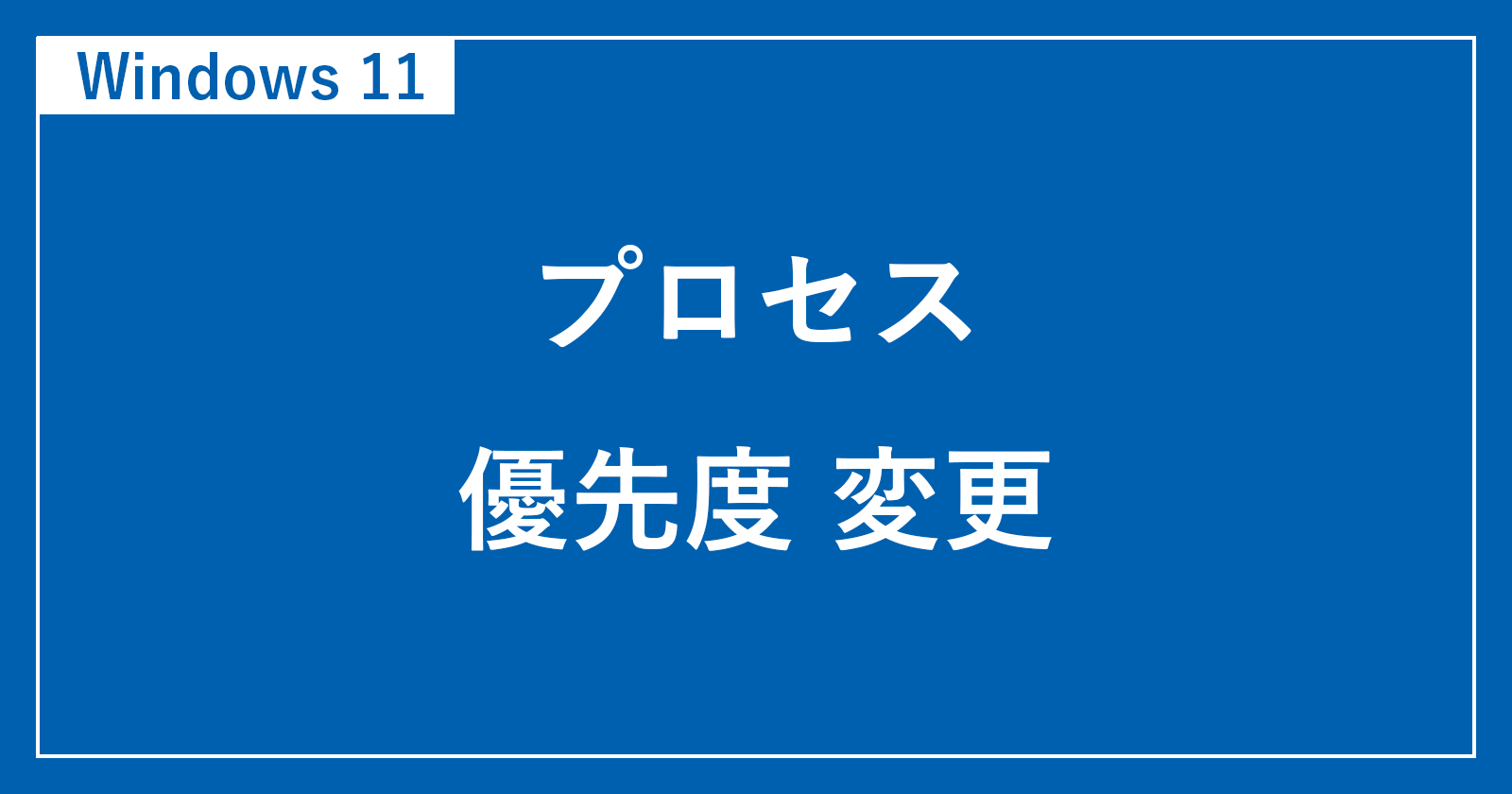
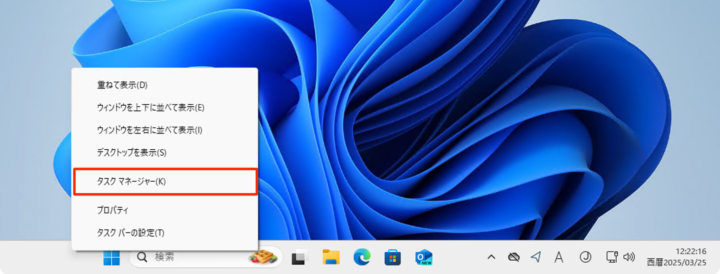
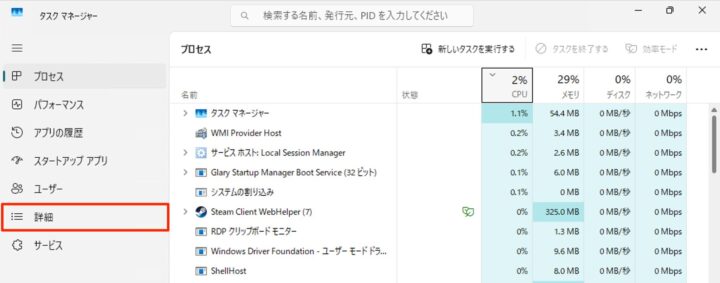
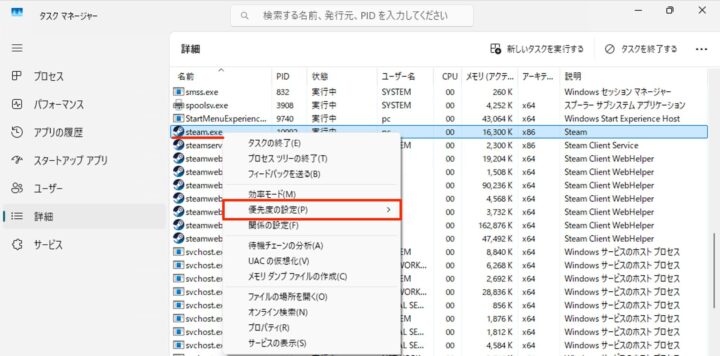
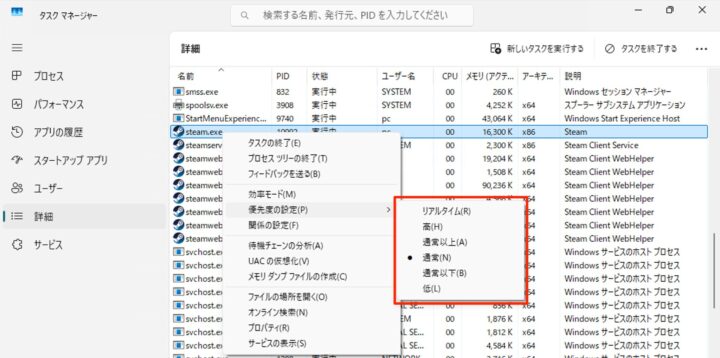
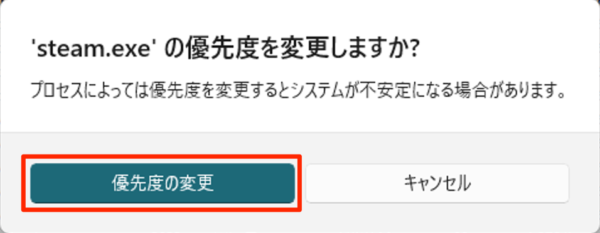








コメント